

Компьютерные проблемы относительно распространены, и, хотя некоторые проблемы относительно просты и их легко исправить, некоторые могут быть более проблематичными. Пользователи Windows 10 сообщили, что exe-файлы не открываются на их компьютере, поэтому давайте посмотрим, как решить эту странную проблему.
Но сначала, вот еще несколько примеров подобных проблем:
Exe файлы не открываются в Windows 10, как это исправить?
Решение 1 — Измените свой реестр
Невозможность открыть .exe файлы может быть большой проблемой, но вы должны быть в состоянии исправить это, просто изменив свой реестр.
По какой-то неизвестной причине значения в вашем реестре могут быть изменены по умолчанию, что может помешать открытию файлов .exe. Чтобы устранить эту проблему, выполните следующие действия.
- Нажмите Windows Key + X, чтобы открыть меню Win + X, и выберите в команднойстроке(Admin) .
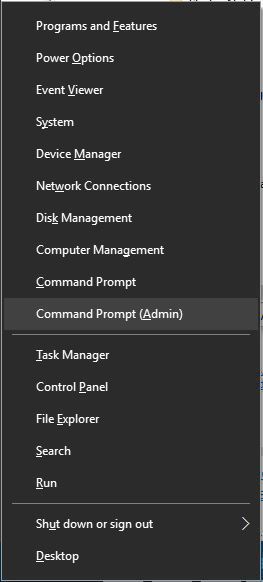
- Когда командная строка запускается, просто введите regedit и нажмите Enter .
- Откроется редактор реестра . В левой панели перейдите к HKEY_CLASSES_ROOT.exe .
- На правой панели дважды щелкните ключ (по умолчанию) и установите значение данных в exefile .
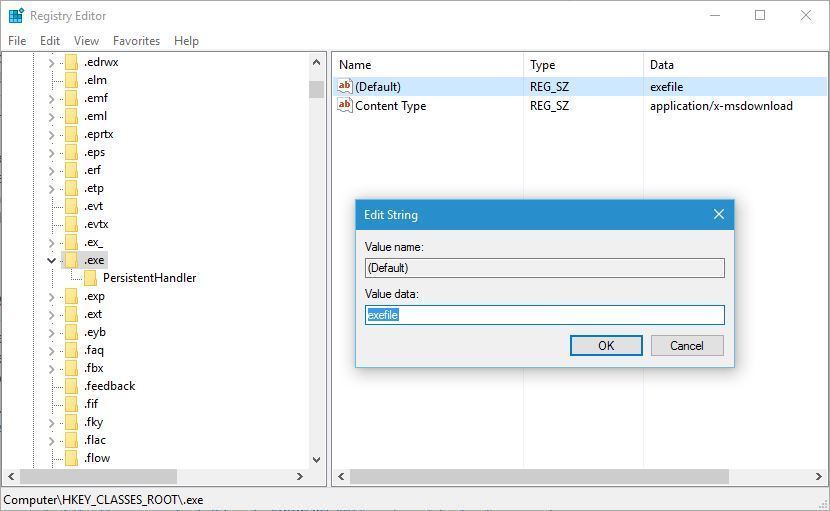
- Теперь перейдите к ключу команды HKEY_CLASSES_ROOTexefilehellopen в левой панели.
- На правой панели выберите (По умолчанию) , дважды щелкните по нему и установите для его значения «% 1»% * .
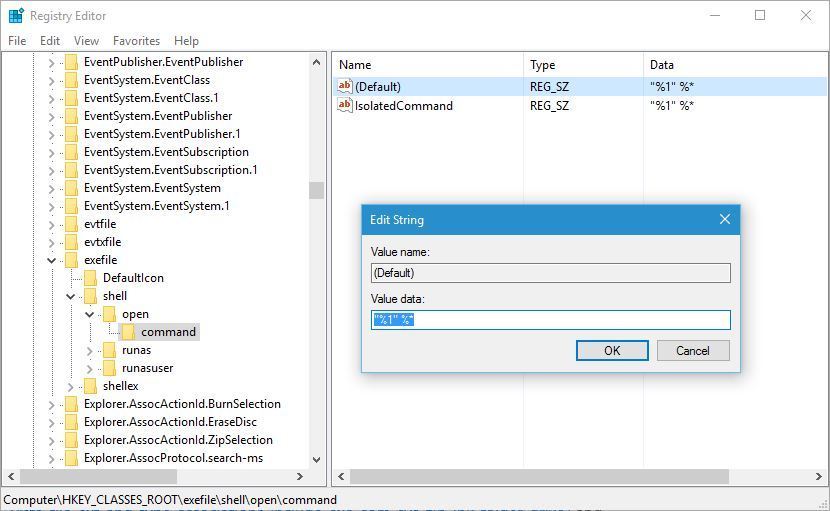
- После этого перезагрузите компьютер и проверьте, решена ли проблема.
Некоторые пользователи сообщили, что это решение работает только в том случае, если вы применяете его в безопасном режиме , и для входа в безопасный режим вам необходимо сделать следующее:
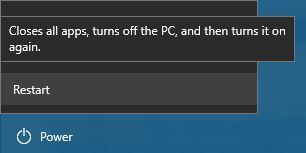
- Удерживая клавишу Shift на клавиатуре, нажмите кнопку « Перезагрузить» . Кроме того, вы можете перезагрузить компьютер несколько раз во время загрузки, чтобы начать автоматическое восстановление .
- Выберите « Устранение неполадок»> «Дополнительные параметры»> «Параметры запуска» и нажмите кнопку « Перезагрузить» .
- Когда ваш компьютер перезагрузится, появится список параметров. Выберите любую версию безопасного режима, нажав соответствующую клавишу.
- Когда безопасный режим запускается, повторите шаги сверху.
Решение 2. Измените расположение папки Program Files на значение по умолчанию
Program Files — это установочный каталог по умолчанию для всех сторонних приложений, который по умолчанию находится на системном диске вместе с установкой Windows 10 .
В целях экономии места некоторые пользователи меняют местоположение этой папки. Иногда это может вызвать проблемы и помешать открытию .exe-файлов, но вы сможете исправить это, изменив расположение папки Program Files в редакторе реестра.
Для этого войдите в безопасный режим и выполните следующие действия:
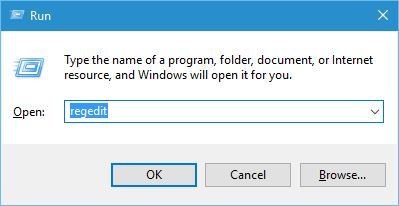
- Запустите редактор реестра . Вы можете сделать это, нажав Windows Key + R и введя regedit . Нажмите Enter или нажмите ОК.
- Когда откроется редактор реестра , перейдите к ключу HKEY_LOCAL_MACHINESOFTWAREMicrosoftWindowsCurrentVersion на левой панели.
- На правой панели вы увидите несколько записей. Нажмите на ProgramFilesDir и измените его значение данных на C: Program Files . Если у вас есть доступная запись ProgramFilesDir (x86) , убедитесь, что изменили данные ее значения на C: Program Files (x86) .
- После этого закройте редактор реестра и перезагрузите компьютер.
Решение 3. Загрузите исправление реестра и добавьте его в свой реестр.
Если у вас есть проблемы с открытием .exe файлов в Windows 10, вы сможете легко решить эту проблему, загрузив и применив быстрое исправление реестра.
Просто скачайте исправление реестра , распакуйте файл .reg и дважды щелкните по нему, чтобы добавить его в реестр. После этого проблема с файлами .exe должна быть полностью решена.
Решение 4 — Отключить брандмауэр Windows
Немногие пользователи утверждают, что они решили эту проблему, просто отключив брандмауэр Windows . Для этого вам может потребоваться войти в безопасный режим и выполнить следующие действия:
- Нажмите Windows Key + S и войдите в брандмауэр Windows . Выберите брандмауэр Windows из списка результатов.
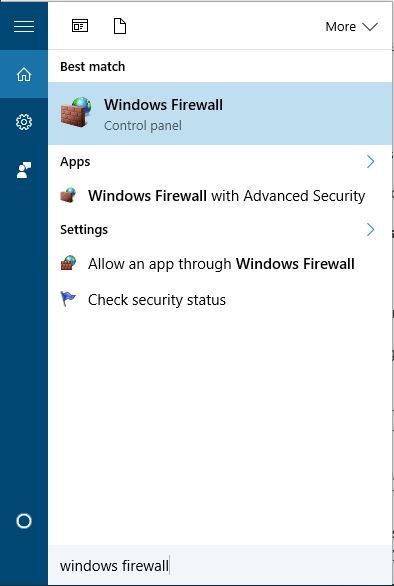
- В меню слева выберите Включить или выключить брандмауэр Windows .
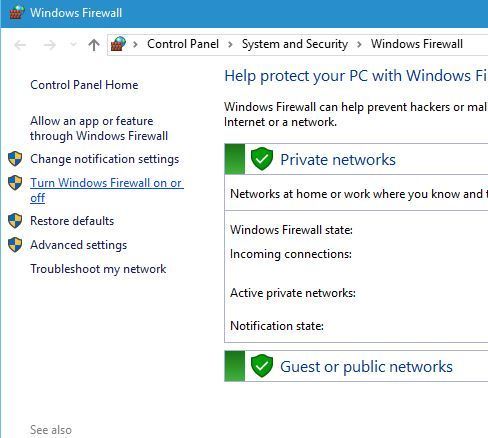
- Выберите « Отключить брандмауэр Windows (не рекомендуется)» для параметров как частной сети, так и общедоступной сети . Нажмите OK, чтобы сохранить изменения.
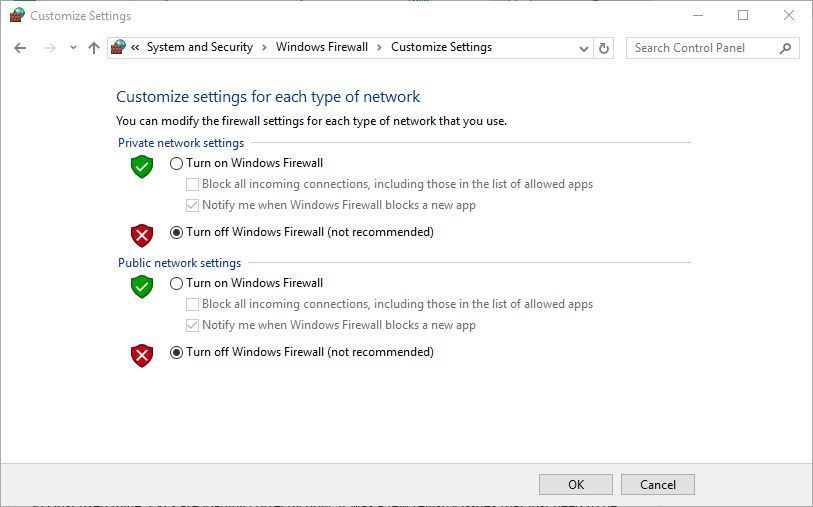
После выключения брандмауэра Windows проверьте, устранена ли проблема.
Отключение брандмауэра обычно не рекомендуется, поскольку брандмауэр предназначен для защиты вас от вредоносных программ, пытающихся получить доступ к Интернету, но в некоторых случаях отключение брандмауэра может решить проблему с файлами .exe.
Решение 5 — Используйте Malwarebytes
По словам пользователей, иногда определенные вредоносные программы могут вызывать проблемы такого типа, и один из способов их устранения — загрузка и использование вредоносных программ.
Для этого загрузите Malwarebytes и установите его, щелкните правой кнопкой мыши ярлык приложения и в меню выберите « Запуск от имени администратора» . Пусть Malwarebytes сканирует ваш компьютер и удаляет все зараженные файлы.
После удаления зараженных файлов проблема должна быть навсегда устранена. Имейте в виду, что вам может потребоваться выполнить это решение в безопасном режиме.
- Получите Malwarebytes с официального сайта
Решение 6. Измените звуковую схему и отключите контроль учетных записей.
Пользователи сообщили, что вы можете решить эту проблему, изменив звуковую схему и отключив контроль учетных записей . Для этого выполните следующие действия:
- Нажмите Windows Key + S и введите звук. Выберите Звук из списка результатов.
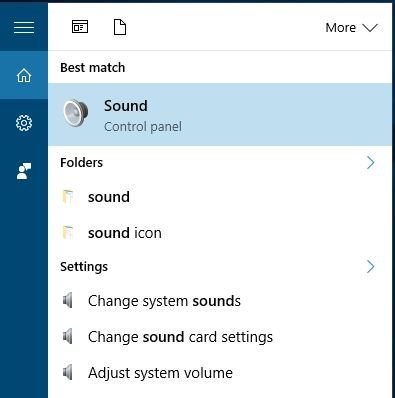
- Перейдите на вкладку « Звуки » и установите для « Схемы звука» значение « Нет звуков» .
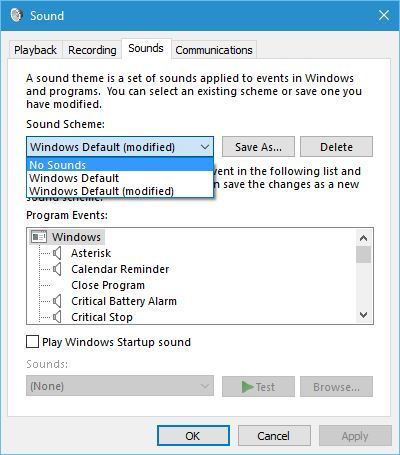
- Нажмите Apply и OK, чтобы сохранить изменения.
- Нажмите Windows Key + S и введите учетные записи пользователей . Выберите учетные записи пользователей в меню.
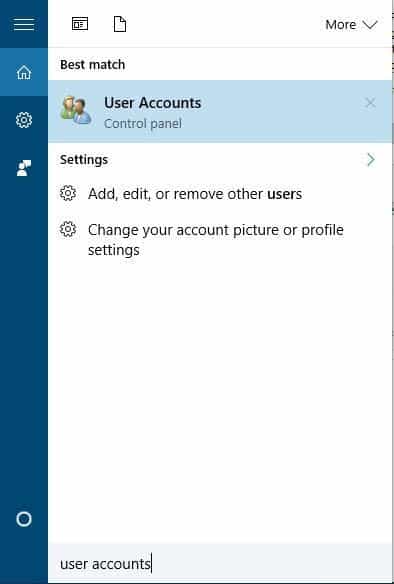
- Нажмите кнопку « Изменить настройки контроля учетных записей» .
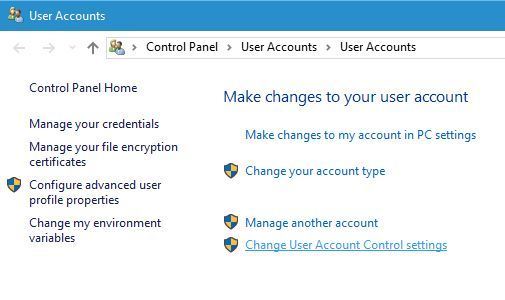
- Опустите ползунок до упора, чтобы никогда не уведомлять . Нажмите OK, чтобы сохранить изменения.
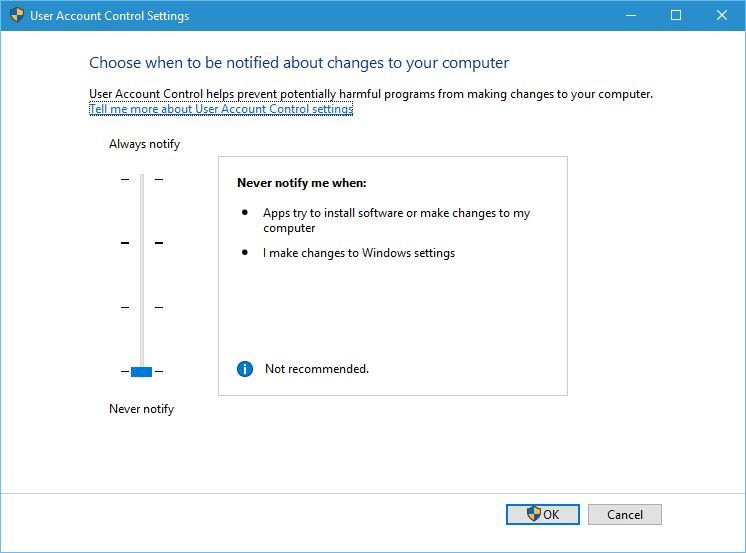
- Вернитесь в раздел «Звук»> вкладка « Звуки » и установите для « Схемы звука» значение « По умолчанию» .
- Нажмите Apply и OK, чтобы сохранить изменения.
- После сохранения изменений проверьте, решена ли проблема.
Почему не открываются файлы на компьютере?

В этой статье мы разобрали для вас самые частые причины того, почему файлы не открываются в операционных системах семейства Windows, хотя приведенные примеры могут быть экстраполированы на Linux и Mac. В статье вы найдете конкретные действия, но выполняйте их осторожно. Будет интересно, а вопросы вы можете задать в комментариях.
Минуту внимания. Если файл у вас по каким-то причинам не открывается, вы точно не знаете, что именно делать, не хотите рисковать потерей файлов — вы всегда можете обратиться к нам за помощью в этом деле. Мы профессионально занимаемся обслуживанием компьютеров и знаем о них все. Обращайтесь, направим к вам мастера — приедет к вам или может все сделать через удаленный доступ.
Чтобы понять, почему не открывается файл, не помешает для начала определить, как он не открывается. Операционная система Windows очень редко не реагирует на двойной клик по файлу совсем никак. Чаще появляется сообщение об ошибке, в котором примерно указана причина, по которой файл открыть невозможно, или окно с предложением выбрать подходящую программу. Если вы разбираетесь в обозначениях ошибок или точно знаете, какой программой открывать файл, который не запускается, то и проблемы, собственно, нет никакой.
В подавляющем большинстве случае проблемы такого рода связаны с программным обеспечением. Исключение составляют файлы, которые расположены на поврежденных участках жесткого диска. Такого почти не случается с твердотельными накопителями, а с дисковыми — не так редко, особенно после нескольких лет работы (3-3,5 года активного использования).
Среди наиболее распространенных причин, по которым не открываются файлы, отметим:
- Работу вредоносных программ.
- Отсутствие программы, необходимой для открытия файлов данного типа.
- Нарушение ассоциаций типов файлов с программами в операционной системе.
- Файл предназначен для другой операционной системы.
- Системные или служебные файлы, не предназначенные для открытия их пользователем.
Существует более тысячи типов файлов, к тому же любой достаточно опытный программист может создать свой тип, который будет работать только ему известным образом. И каждый из них может не открываться по множеству причин. Но приведенные ниже сведения помогут в 80% случаев.
Включение отображения расширений файлов
Прежде чем начать устранение проблемы, не помешает включить отображение расширений файлов. Расширение — это две-четыре (иногда и пять) буквы, указанные в конце названия файла. К примеру, «имя_файла_или_программы.EXE» или «фото.JPG».
Чтобы включить отображение расширений в Windows 11, понадобится:
Видео: Включение отображения расширений файлов в Windows 11
- Открыть любую папку.
- В верхней части ее окна нажать на кнопку Посмотреть .
- Перейти в пункт Показать .
- Нажать на пункт Расширения имен файлов .
Чтобы включить отображение расширений в Windows 10, понадобится:
Видео: Включение отображения расширений файлов в Windows 10
- Открыть любую папку.
- В верхней части ее окна открыть вкладку Вид .
- Поставить галочку напротив пункта Расширения имен файлов .
В Windows 7 процесс немного сложнее и состоит из следующих шагов:
Видео: Включение отображения расширений файлов в Windows 7
- Открыть Панель управления через меню Пуск .
- В панели управления открыть Параметры папок .
- Перейти во вкладку Вид .
- В нижней части списка снять отметку с пункта Скрывать расширения для зарегистрированных типов файлов .
- Нажать Применить и закрыть панель управления.
После этого в названии каждого файла будет отображаться его расширение, что значительно упростит поиск решений для проблем с ними. Это будет полезно и для того, чтобы потом узнавать файлы нужного типа. В конце статьи есть огромная таблица соответствий расширений файлов и программ, которыми они открываются.
Вредоносные программы
Вирусы и прочие вредоносные программы виноваты далеко не во всех неисправностях в работе компьютера. Но проблемы с открытием файлов могут быть прямым или косвенным результатом их активности.
Если после попытки запустить файл появляется непонятное сообщение об ошибке, то первым делом лучше провести сканирование компьютера антивирусом.
Примечание: больше антивирусов не значит больше безопасности. Одной антивирусной программы на компьютере вполне достаточно для устранения наиболее распространенных угроз.
Полное сканирование, в зависимости от конфигурации конкретного компьютера, длится в течение нескольких часов. Обнаруженные угрозы будут удалены или изолированы от остальных файлов, в зависимости от настроек установленного антивируса.
Косвенные последствия работы вирусов — нарушение ассоциаций файлов с целевыми программами. Операционная система автоматически назначает программы, в которых должны открываться файлы с тем или иным расширением. К примеру, «MP3» — в аудиоплеере, «JPG», «PNG» и прочие изображения — в приложении для просмотра графики. Сканирование на вирусы не восстанавливает ассоциации файлов, поэтому подробнее об этом будет ниже.
И, наконец, файлы могут перестать запускаться из-за деятельности вируса-шифровальщика. В таком случае сканирование только обнаружит и удалит (или изолирует) сам вирус, а расшифровку файлов придется доверить профессионалам или воспользоваться одной из программ-дешифраторов, к примеру, с официального сайта «Avast» или «Лаборатории Касперского».
После проверки антивирусом не помешает также воспользоваться бесплатной программой AdwCleaner. Ее основное предназначение — удаление всяческой рекламы, которая попадает на компьютер из интернета, но обнаруживая и удаляя рекламу, она может устранить и проблемы в работе файлов и программ. Есть и другие полезные программы, но речь сейчас не о них и каждый случай рассматривается индивидуально. Поэтому рассмотрим следующий случай.
Нет подходящей программы
Чаще всего проблемы, связанные с невозможностью открыть тот или иной файл, появляются из-за того, что на компьютере просто не установлена программа для работы с файлами данного типа. К примеру, для открытия электронных книг в формате «FB2» понадобится соответствующая программа. Или файл предназначен для редактирования в профессиональных программах. Или нарушены ассоциации файлов и соответствующего ПО в операционной системе.
В таких случаях Windows предлагает выбрать программу из списка установленных или найти подходящую в интернете. Если выбрать не ту программу, которая предназначена для открытия файлов определенного типа, то в ОС появится неправильная ассоциация и файлы будут открываться неправильно всегда, по крайней мере, до тех пор, пока не будет установлена или выбрана правильная программа.
В таком случае проще всего найти в интернете программу, которая предназначена для работы с файлами нужного типа. В этом поможет расширение файла. К примеру, те же электронные книги в формате «FB2» можно открывать при помощи «ICE Book Reader» или других читалок.
Файл для профессиональных программ
Существует ряд типов файлов, которые используются в профессиональных программах для редактирования изображений, видео, создания трехмерной графики, чертежей и множества других документов. Естественно, чтобы открывать такие файлы для просмотра или редактирования нужны правильные программы.
К примеру, файлы в формате «PSD» — это сохраненные проекты из «Adobe Photoshop». Они создаются этой программой и открываются в ней. Некоторые средства для просмотра изображений, вроде «Fast Stone Image Viewer» тоже могут открывать такие файлы, но без редактирования.
Ряд типов файлов для профессиональных программ может быть использован в других программах. Так «Open Office» и «Libre Office» способны открывать для редактирования файлы из «Microsoft Office». В любом случае для открытия файлов, созданных профессиональными программами, понадобятся те самые программы или их аналоги.
Из таких инструментов файлы экспортируются в более распространенном виде. Экспорт из «PSD» получается в виде «JPG», «PNG» или даже «GIF» изображений или анимаций. К сожалению, перечислить все существующие форматы файлов для профессиональных программ невозможно — их количество очень сложно отследить.
Нарушены ассоциации файлов с программами
Ошибки в системе, неосторожные действия пользователей или просто работа некоторых программ, не обязательно вредоносных, могут привести к нарушениям в ассоциациях файлов. Существует несколько способов восстановления ассоциации файлов любого типа. Исполняемые файлы с расширением «exe» — немного другая история, которую подробнее рассмотрим ниже. Они требуют ассоциаций, поэтому и проблемы с ними устраняются по-другому.
Если файлы нужного типа до этого открывались без проблем или необходимая для них программа уже установлена, то проще всего сделать такое:
Видео: Ассоциация файлов и программ в Windows 11
- Нажать правой кнопкой мыши по файлу.
- Выбрать пункт Открыть с помощью .
- В окне со списком программ отметить пункт Всегда использовать это приложение для файлов такого типа .
- Выбрать нужную программу в списке или указать путь к ее исполняемому файлу через кнопку Обзор .
- Нажать ОК .
После этого ассоциация будет восстановлена. Для более комплексного подхода или восстановления ассоциаций нескольких типов файлов пригодится специальное окно, доступное из панели управления. Для того чтобы открыть такое окно, понадобится:
Видео: Комплексная ассоциация файлов и программ (Windows 11)
- Нажать Win + R .
- В окне «Выполнить» ввести команду control .
- Нажать Enter .
Откроется панель управления. В ней понадобится выбрать пункт Программы по умолчанию . Выбрать пункт Сопоставление типов файлов или протоколов конкретным программам будет доступен сразу. В Windows 8 и 10 «Выбор стандартных приложений для типов файлов» расположен в нижней части окна «Приложения по умолчанию».
В любом случае откроется список со всеми расширениями файлов, которые понимает операционная система. И в этом списке можно будет задать стандартную программу для каждого из них.
Если не открываются исполняемые файлы
Как правило, такая проблема легко устраняется добавлением в системный реестр Windows небольшую запись. Это файл с расширением «reg», который нетрудно найти и скачать в интернете. Но из соображений безопасности этого лучше не делать.
Нужный файл можно сделать самостоятельно. Для этого понадобится:
- Создать на рабочем столе новый текстовый документ и дать ему произвольное имя, которое состоит из латинских букв и/или цифр.
- Открыть файл и скопировать в него следующий текст:
Windows Registry Editor Version 5.00 [-HKEY_CURRENT_USERSoftwareMicrosoftWindowsCurrentVersionExplorerFileExts.exe] [HKEY_CURRENT_USERSoftwareMicrosoftWindowsCurrentVersionExplorerFileExts.exe] [HKEY_CURRENT_USERSoftwareMicrosoftWindowsCurrentVersionExplorerFileExts.exeOpenWithList] [HKEY_CURRENT_USERSoftwareMicrosoftWindowsCurrentVersionExplorerFileExts.exeOpenWithProgids] «exefile»=hex(0): - Нажать Файл > Сохранить как .
- В поле «Тип файла» выбрать Все файлы .
- В поле «Кодировка» выбрать Юникод .
- Изменить расширение с TXT на REG .
- Нажать ОК .
- Закрыть блокнот и кликнуть два раза на новый файл.
- Нажать Да в окне с предупреждением о ненадежном источнике.
- Перезагрузить компьютер.
После этих манипуляций все исполняемые файлы должны запускаться как полагается.
Если не открываются видео
Распространенная проблема, при которой не открывается видео — конфликт кодеков. Кодеки (кодировщики/декодировщики) — это служебные программы, которые используются для воспроизведения видео различных типов. Для небольших роликов с телефона — одни, для фильмов — другие, для видео в браузере — третьи.
Базовый набор кодеков встроен в саму операционную систему. Кроме него, некоторые проигрыватели устанавливают свои кодеки. Есть и отдельные сборники таких программ, «кодек-паки». После установки ОС на компьютер, как правило, устанавливается сборник кодеков («K-Lite Codec Pack», для ОС Windows, к примеру).
Если после этого был установлен плеер, снабженный своим набором, то возможен конфликт кодеков, который мешает нормальному запуску видео. В редких случаях поломка касается аудиофайлов и видео в браузере.
Вариантов решения проблемы два: использовать проигрыватель со встроенными кодеками или переустановить «кодек-пак». Для начала лучше попробовать один или несколько плееров с собственными кодеками. В таких плеерах кодеки уже встроены, и не будут конфликтовать с установленными в ОС:
- VLC Media Player.
- GOM Media Player.
- SMPlayer.
- KMPlayer.
Также может помочь переустановка «кодек-пака». Но для того чтобы полностью очистить систему от его остатков, понадобится редактировать системный реестр. Если точно не знать адреса записей, это может стать проблемой. Альтернатива — переустановка операционной системы.
Специальные типы файлов
Кроме исполняемых файлов и других типов, предназначенных для открытия и редактирования пользователем, существует множество вспомогательных файлов, которыми программы пользуются без ведома пользователя. Создаются такие файлы тоже в автоматическом режиме и в подавляющем большинстве случаев не предназначены для открытия в тех или иных программах.
Библиотеки DLL
Файлы с расширением DLL — это библиотеки динамических ресурсов для операционных систем Windows. Грубо говоря, они нужны для того, чтобы различные программы получали доступ к ресурсам операционной системы. На каждом компьютере имеются тысячи таких библиотек. Они помогают различным программам понимать, какая клавиша нажата, какой монитор выводит изображение и прочее.
Удалять, переносить или пытаться менять такие файлы, не отдавая полного отчета в действиях, крайне не рекомендуется. Так же, как и REG-файлы, динамические библиотеки лучше не скачивать с посторонних и подозрительных ресурсов. Если возникает необходимость в скачивании той или иной DLL, то лучше поискать версии свежих драйверов или программного обеспечения на официальных сайтах производителей оборудования или поставщиков программного обеспечения, с которым происходят неполадки.
Файлы для других операционных систем
Кроме операционной системы Windows, существуют и другие: Unix-образные (Linux, Ubuntu, Fedora), OS X, macOS и множество других, гораздо менее распространенных. Большинство из описанных выше типов файлов предназначены для запуска под Windows, и в других операционных системах работать не будут.
Это справедливо и в обратном порядке. Если на компьютер под управлением Windows попадут некоторые специальные файлы из Linux или OS X, то запустить их не получится. К примеру, привычные исполняемые EXE-файлы из Виндовс в Линуксе не запустятся.
С другой стороны, распространенные файлы для хранения и просмотра изображений, видео и текста вполне себе нормально отображаются в большинстве современных операционных систем. Но и тут есть нюансы. К примеру, некоторые профессиональные программы на разных ОС создают одни и те же типы файлов и их без особых проблем можно открывать и редактировать на любой из них. Но если программа разработана под конкретную ОС, то создаваемые ей файлы не подойдут другой.
Таким образом, проблемы с открытием файлов могут возникать по сотне разных причин. Надеюсь, приведенные выше сведения помогли разобраться с вашим конкретным случаем.
Источник: xn--80aatkd3aop.xn--p1ai
Не удается открыть приложение windows 10
После того, как была установлена операционная система windows 10, возникла проблема открытия некоторых программ, а именно появляется ошибка которая гласит, что не удается открыть приложение. Вроде установлена новая версия ОС, скаченная с официального сайта microsoft, но все же данная проблема имеет место быть.
По сути, такие типичные ошибки могут возникать со встроенными приложениями, в связи с недостаточностью имеющихся прав на их использование. Данная ошибка может появиться при открытии таких приложений как: калькулятор, фотографии, браузер microsoft edge и т.п.
При попытке открыть утилиту (в моем случае это фотографии), выводится информация, где написано, что программу невозможно открыть, используя встроенную учетную запись администратора. Войдите с другой и попробуйте еще раз.

Нажимаем закрыть и выводится еще одно сообщение, где говорится, что активации данного приложения от имени встроенной учетной записи невозможна. Решается данная проблема достаточно легко.

С начало нужно перейти в панель управления, нажав правой кнопкой мыши по значку пуск и выбрав пункт.

Далее нас интересуют учетные записи пользователя, кликаем по ним.

В новом окне, также переходим в учетные записи.

Здесь нас интересует пункт изменить параметры контроля учетных записей.

В окне настройка уведомлений об изменении параметров компьютера, нужно поднять ползунок в самый верх шкалы, что бы открыть доступ нашим приложениям. После нажимаем кнопку OK. Изменения вступят в силу только после перезагрузки компьютера. Теперь ошибка не удается открыть приложение не будет беспокоить.

О ставляйте своё мнение о данной статье, ну и конечно же задавайте свои вопросы, если у вас что-то вдруг пошло не так.
Спасибо за внимание!
Статьи рекомендуемые к прочтению:
- Как скачать Windows 10 с официального сайта Microsoft (10761)
- Как отключить автоматическое обновление в Windows 10 (3951)
- Как скачать официальный ISO-образ Windows 10, содержащий в себе 32-х и 64-х битные системы (6404)
- Как войти в безопасный режим windows 10 (12265)
- Как отключить защитник windows 10 (9163)
- Как установить Windows 10 (18653)
- Секунды в трее windows 10 (8124)
Источник: itremont.info